Bagaimana untuk menukar pemasangan pemacu automatik kepada manual dalam win7
Bagaimana untuk menukar pemasangan pemacu automatik dalam win7 kepada manual?Untuk meningkatkan pengalaman pengguna, banyak komputer secara automatik mengesan dan mengemas kini pemacu perkakasan apabila sistem dimulakan, bagaimanapun, bagi sesetengah pengguna, pemacu terkini tidak memenuhi keperluan penggunaan, jadi saya ingin menukar pemasangan pemacu automatik kepada pemasangan manual, tetapi saya tidak tahu cara melakukannya Editor akan menunjukkan kepada anda cara menukar pemasangan pemacu automatik kepada manual dalam win7.

Win7 menukar pemasangan pemacu automatik kepada kaedah manual
1 Pada menu mula sistem Win7, masukkan "Peranti dan Pencetak", cari item "Peranti dan Pencetak", dan klik Buka.
2 Kemudian pada tetingkap ini, sambungkan ke peranti komputer semasa. Kita boleh memilih pilihan termasuk "Monitor", "Papan Kekunci", "Tetikus" dan "Pencetak" dalam tetingkap terbuka.
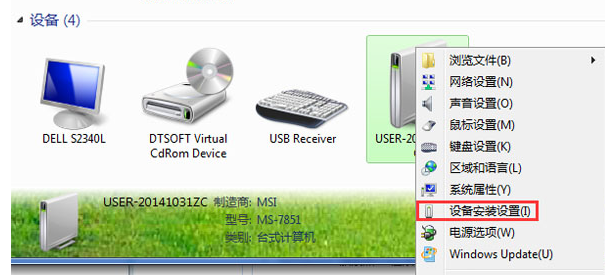
3 Kemudian letakkan tetikus pada ikon komputer, klik kanan "Komputer", pilih "Properties", dan kemudian lihat maklumat terperinci pada tetingkap sistem yang terbuka. Letakkan tetikus anda pada ikon komputer dan pilih "Tetapan Keselamatan Peranti."
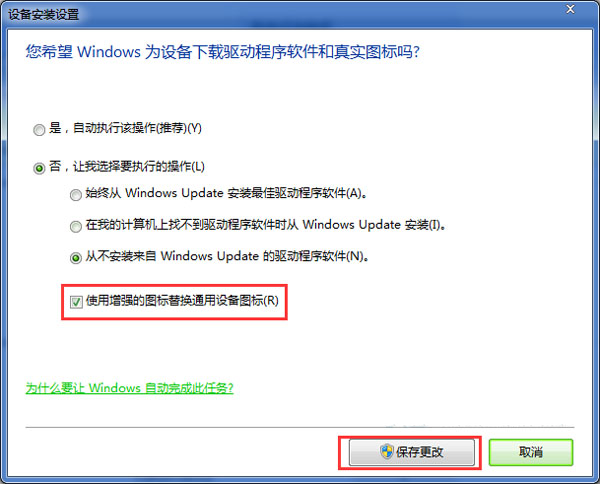
4 Pada tetingkap timbul, tandai "Adakah anda mahu Windows memuat turun pemacu untuk peranti", pilih Tidak, dan pilih "Jangan sekali-kali memasang perisian pemacu daripada Kemas Kini Windows".
Di atas adalah keseluruhan kandungan Cara menukar pemasangan pemacu automatik kepada manual dalam win7 - Cara menukar pemasangan pemacu automatik kepada manual dalam win7 Untuk maklumat lanjut, sila nantikan laman web ini.
Atas ialah kandungan terperinci Bagaimana untuk menukar pemasangan pemacu automatik kepada manual dalam win7. Untuk maklumat lanjut, sila ikut artikel berkaitan lain di laman web China PHP!

Alat AI Hot

Undresser.AI Undress
Apl berkuasa AI untuk mencipta foto bogel yang realistik

AI Clothes Remover
Alat AI dalam talian untuk mengeluarkan pakaian daripada foto.

Undress AI Tool
Gambar buka pakaian secara percuma

Clothoff.io
Penyingkiran pakaian AI

AI Hentai Generator
Menjana ai hentai secara percuma.

Artikel Panas

Alat panas

Notepad++7.3.1
Editor kod yang mudah digunakan dan percuma

SublimeText3 versi Cina
Versi Cina, sangat mudah digunakan

Hantar Studio 13.0.1
Persekitaran pembangunan bersepadu PHP yang berkuasa

Dreamweaver CS6
Alat pembangunan web visual

SublimeText3 versi Mac
Perisian penyuntingan kod peringkat Tuhan (SublimeText3)

Topik panas
 1378
1378
 52
52
 Bagaimana untuk menyelesaikan kod pemandu win7 28
Dec 30, 2023 pm 11:55 PM
Bagaimana untuk menyelesaikan kod pemandu win7 28
Dec 30, 2023 pm 11:55 PM
Sesetengah pengguna mengalami ralat semasa memasang peranti, menyebabkan kod ralat 28. Sebenarnya, ini disebabkan terutamanya oleh pemandu Kami hanya perlu menyelesaikan masalah kod pemandu win7 28. Mari kita lihat apa yang perlu dilakukan . Apa yang perlu dilakukan dengan kod pemandu win7 28: Pertama, kita perlu mengklik pada menu mula di sudut kiri bawah skrin. Kemudian, cari dan klik pilihan "Panel Kawalan" dalam menu pop timbul. Pilihan ini biasanya terletak di atau berhampiran bahagian bawah menu. Selepas mengklik, sistem akan membuka antara muka panel kawalan secara automatik. Dalam panel kawalan, kami boleh melakukan pelbagai tetapan sistem dan operasi pengurusan. Ini adalah langkah pertama dalam tahap pembersihan nostalgia, saya harap ia membantu. Kemudian kita perlu meneruskan dan memasuki sistem dan
 Microsoft memasang apl HP Smart secara automatik pada PC Windows 10 dan 11
Nov 30, 2023 pm 11:25 PM
Microsoft memasang apl HP Smart secara automatik pada PC Windows 10 dan 11
Nov 30, 2023 pm 11:25 PM
Windows 10 dan 11 disertakan dengan berbilang apl yang mungkin anda tidak perlukan. Menurut laporan, satu lagi aplikasi telah menyertai senarai bloatware, aplikasi HPSmart. Laporan oleh WindowsLatest mengatakan mereka menyedari bahawa aplikasi baharu yang dipanggil HPSmart telah ditambahkan pada menu Mula pada komputer riba Windows 10 mereka. Walau bagaimanapun, ia tidak berakhir di sana, penulis mendapati bahawa aplikasi itu juga telah dipasang secara automatik pada mesin maya mereka yang berjalan pada Windows 11. Apa yang menarik tentang situasi ini ialah laporan menyatakan bahawa apl itu dipasang secara automatik walaupun tiada produk HP disambungkan ke PC. Sesetengah pengguna melaporkan di reddit bahawa mereka juga mengalami perkara serupa
 Memperkenalkan kaedah muat turun pemacu untuk win10 untuk memastikan keserasian
Jan 01, 2024 pm 06:59 PM
Memperkenalkan kaedah muat turun pemacu untuk win10 untuk memastikan keserasian
Jan 01, 2024 pm 06:59 PM
Pemacu peranti perkakasan adalah salah satu atur cara yang paling penting untuk kita menggunakan peranti ini secara normal, tetapi kadangkala kita mungkin menghadapi bahawa pemacu yang kita muat turun dan pasang tidak serasi Malah, sistem secara automatik boleh mencari pemacu yang serasi untuk dimuat turun dan pasang. Mari kita lihat bersama-sama. Bagaimana untuk menjadikan pemacu win10 serasi? 1. Mula-mula cari komputer ini pada desktop, klik kanan dan pilih untuk membuka "Properties" 2. Kemudian cari dan buka "Pengurus Peranti" di sebelah kiri 3. Cari peranti yang anda ingin muat turun dan pasang dalam pengurus peranti, klik kanan dan pilih "Kemas kini pemacu" 4. Kemudian pilih "Cari perisian pemacu yang dikemas kini secara automatik" 5. Akhir sekali, tunggu sebentar dan tetingkap berikut akan muncul, yang bermaksud pemasangan pemacu telah selesai .
 Penyelesaian: Bagaimana untuk melumpuhkan Windows 10 daripada memasang perisian secara automatik
Jan 11, 2024 pm 02:22 PM
Penyelesaian: Bagaimana untuk melumpuhkan Windows 10 daripada memasang perisian secara automatik
Jan 11, 2024 pm 02:22 PM
Kadang-kadang selepas kita memasang perisian, komputer akan memasang beberapa perisian lain yang tidak kemas, yang akan memperlahankan kelajuan komputer kita dan menyebabkan komputer kita menjadi perlahan Sekarang saya akan membawa anda cara untuk menetapkan peringatan untuk memasang perisian . supaya ia tidak akan dipasang secara sembarangan. Cara memasang perisian secara automatik dalam Windows 10 1. Klik Computer Start, kemudian klik Settings. 2. Selepas memasukkan, klik Apply. 3. Di sini kita dapat melihat bahawa tetapan komputer membenarkan pemasangan dari mana-mana lokasi Kita perlu menukar tetapan ini. 4. Di sini kita hanya boleh memilih satu mengikut keperluan anda.
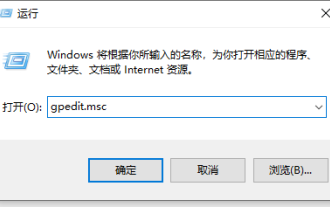 Ajar anda perkara yang perlu dilakukan jika komputer anda memasang perisian sampah secara automatik apabila anda memulakannya
Jul 12, 2023 pm 08:17 PM
Ajar anda perkara yang perlu dilakukan jika komputer anda memasang perisian sampah secara automatik apabila anda memulakannya
Jul 12, 2023 pm 08:17 PM
Apakah yang perlu saya lakukan jika saya memuat turun beberapa perisian penyangak secara tidak sengaja semasa menggunakan komputer saya, menyebabkan komputer memasang perisian sampah secara automatik apabila ia dihidupkan. Saya tidak tahu cara memintasnya? Ramai netizen telah menghadapi masalah ini, yang sangat menjejaskan pengalaman komputer. Editor di bawah akan berkongsi dengan anda cara menghalang pemasangan automatik perisian sampah pada komputer anda. Kaedah 1: Halang pemasangan perisian dalam sistem 1. Tekan kekunci pintasan win+R untuk membuka tetingkap jalankan. Masukkan gpedit.msc dalam kotak carian dan tekan Enter. 2. Pilih "Konfigurasi Komputer" - "Modul Pengurusan" - "Komponen Windows" - "Pemasang Windows" dalam Editor Dasar Kumpulan Tempatan. 3. Klik dua kali pemasang tingkap, pilih dan buka tutup menang
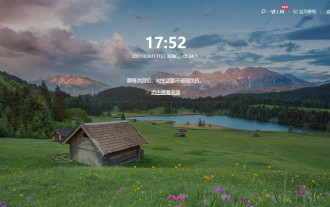 Bagaimana untuk mematikan kertas dinding 360 yang terus dipasang secara automatik?
Mar 13, 2024 pm 06:13 PM
Bagaimana untuk mematikan kertas dinding 360 yang terus dipasang secara automatik?
Mar 13, 2024 pm 06:13 PM
360 Wallpapers mengumpul sejumlah besar kertas dinding yang indah, dan pengguna boleh memilih kertas dinding yang mereka inginkan mengikut hobi mereka sendiri. Tetapi tidak semua pengguna menyukai perisian ini Sesetengah pengguna merasa sangat menjengkelkan bahawa kertas dinding 360 sentiasa dipasang secara automatik. Adakah terdapat cara untuk menyelesaikan masalah ini? Mari kita lihat operasi khusus di bawah. 1. Buka perisian 360 Security Guard dan masukkan fungsi "Computer Cleanup". 2. Dalam antara muka "Pembersihan Komputer", cari pilihan "Pemasangan Kertas Dinding Automatik" dan nyahtandanya. 3. Tutup perisian 360 Security Guard dan mulakan semula komputer untuk berkuat kuasa.
 Bagaimana untuk menukar pemasangan pemacu automatik kepada manual dalam win7
Jun 29, 2023 pm 12:15 PM
Bagaimana untuk menukar pemasangan pemacu automatik kepada manual dalam win7
Jun 29, 2023 pm 12:15 PM
Bagaimana untuk menukar pemasangan pemacu automatik kepada manual dalam win7 untuk meningkatkan pengalaman pengguna, banyak komputer secara automatik mengesan dan mengemas kini pemacu perkakasan apabila sistem dimulakan, bagaimanapun, bagi sesetengah pengguna, pemacu terkini tidak memenuhi keperluan penggunaan. Oleh itu, saya ingin menukar pemasangan pemacu automatik kepada pemasangan manual, tetapi saya tidak tahu bagaimana untuk melakukannya Editor akan menunjukkan kepada anda bagaimana untuk menukar pemasangan pemacu automatik kepada manual dalam win7. Cara menukar pemasangan pemacu automatik dalam Win7 kepada kaedah manual 1. Pada menu mula sistem Win7, masukkan "Peranti dan Pencetak", cari item "Peranti dan Pencetak", dan klik Buka. 2. Kemudian pada tetingkap ini, sambungkan ke peranti komputer semasa. Kita boleh memasukkan "monitor", "
 Bolehkah pemandu win8 digunakan pada win7?
Jan 14, 2024 pm 03:09 PM
Bolehkah pemandu win8 digunakan pada win7?
Jan 14, 2024 pm 03:09 PM
Sesetengah pengguna teragak-agak untuk mengemas kini pemacu selepas mengemas kini sistem pengendalian komputer mereka. Mereka tidak pasti sama ada pemacu win8 boleh dikongsi dengan pemacu win7. Sekarang saya akan memperkenalkan kandungan yang berkaitan kepada anda pemandu boleh lihat artikel ini. Adakah pemacu win8 serasi dengan win7 Jawapan: Pemacu Win8 tidak serasi dengan win7? Pemacu tidak boleh digunakan dalam sistem yang berbeza Walaupun sistem adalah sama tetapi bilangan bit berbeza, ia tidak akan berfungsi Sebagai contoh, sistem WIN732-bit dan sistem WIN764-bit tidak boleh digunakan secara bersama. Adalah disyorkan untuk memuat turun dan mengemas kini pemacu yang sepadan dengan nombor bit sistem. Kaedah kemas kini pemacu Win8 1. Klik kanan ikon komputer pada desktop dan pilih "Urus" 2. Selepas membukanya, pilih "Pengurus Peranti" 3. Selepas mengkliknya, anda boleh melihatnya di sini di sebelah kanan



